这3种时间轴制作方法,让你的PPT秒变高大上!
作者:邱随心来源:部落窝教育发布时间:2021-03-01 15:57:28点击:4712
版权说明: 原创作品,禁止转载。
编按:
在个人总结、公司发展等类型的PPT中,不可避免的需要使用到时间轴,如果仅仅是规规矩矩的把时间、事件按顺序排列在一起,肯定是不美观的。今天和大家分享3种时间轴制作方法,让你的PPT秒变高大上!
一、曲线
在【插入】-【形状】中选择【曲线】工具。在页面内绘制曲线,可能一次不理想,可以多练习几次,把握手感。
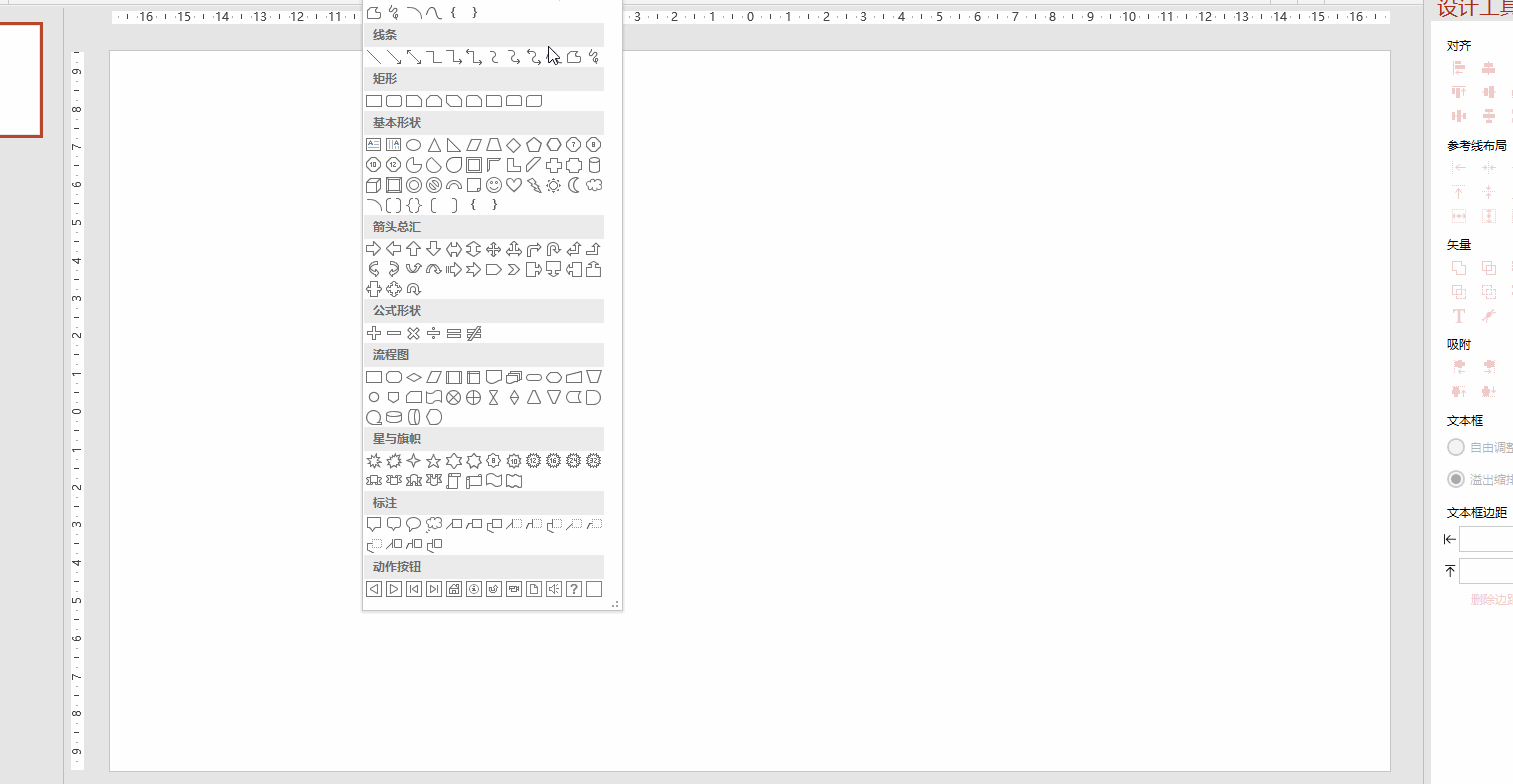
在相应的位置插入圆形,作为时间点。
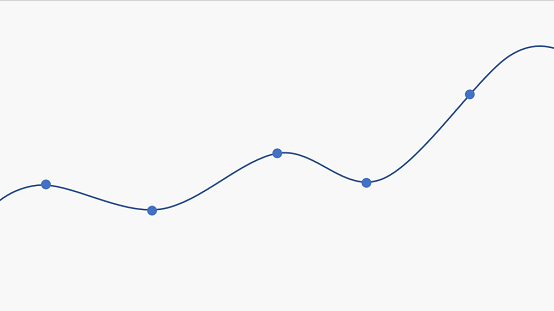
插入文字内容。

再对背景、颜色等元素进行调整,一个曲线时间轴就做好啦!(备注:背景是原图片加上黑色半透明蒙版。)
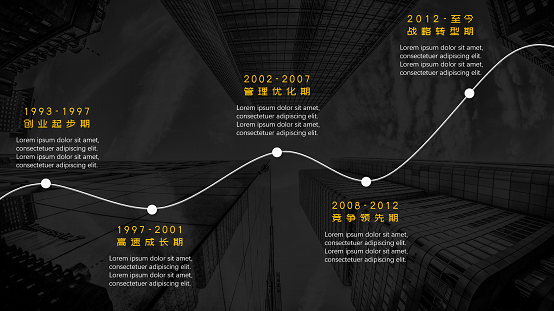
二、折线
除了曲线,同理,我们还可以使用折线。绘制时,我们要选择【任意多边形】。
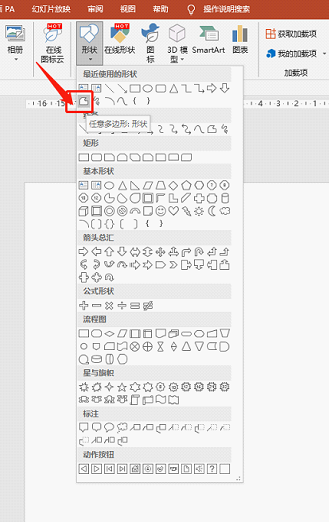
同一张图,使用折线的效果是不是也很高大上!

三、依附图形
我们还可以根据图片本身的特点来绘制时间轴。
这张山的图片,进行水平翻转之后,就是一个天然的时间线。

可以先通过添加线段,来标注时间点的位置。注意:打开直线的【设置形状格式】,在类型中选择虚线就可以了。
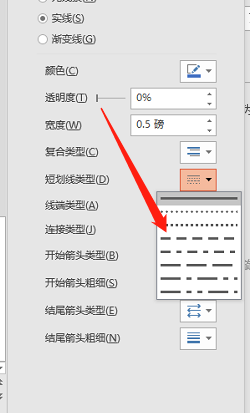
虚线长短错落更加好看。
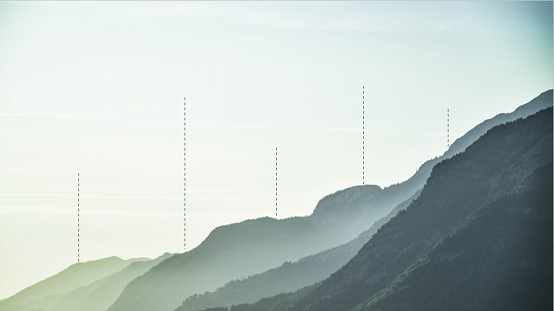
添加文字后的效果。这里文字、线段的颜色都取自图片色。

除了山脉,城市建筑物、城市鸟瞰图、星球等独有的轮廓都很适合用来做时间轴,大家不妨多多动手尝试一下!
素材下载及学习交流请加入QQ群:170790905下载。
做PPT大神,快速提升工作效率,部落窝教育《PPT极速贯通班》直播课全心为你!
扫下方二维码关注公众号,可随时随地学习PPT:
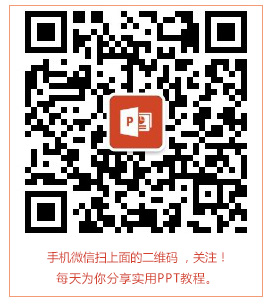
相关推荐:
真实!从最简单的PPT图片处理,就能分辨出你是PPT高手还是菜鸟!
版权申明:
本文为部落窝教育独家授权作品,本文作者:邱随心。
